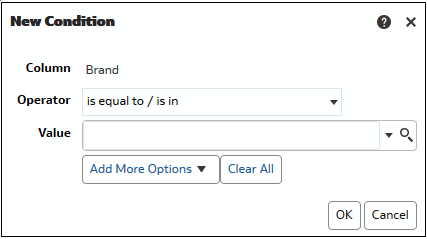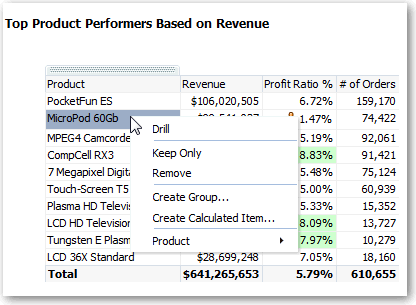Nastavenie vlastností pre stĺpce
Pri vytváraní analýzy môžete upraviť vlastnosti stĺpca a určiť tak vzhľad a štýl stĺpca. Môžete napríklad určiť, že hodnoty v stĺpci Výnosy sa zobrazia s dvomi desatinnými miestami a znakom dolára.
Použitie formátovania v obsahu
Na hodnoty v mnohých typoch obsahu vrátane stĺpcov, zobrazení a sekcií stránok panela môžete použiť základné formátovanie.
Môžete napríklad nastaviť, aby sa názvy regiónov zobrazovali červeným písmom Arial s veľkosťou 14. Môžete tiež nastaviť, aby sa názvy štátov zobrazovali modrým písmom Calibri s veľkosťou 12.
Formátovanie stĺpcov
Pri vytváraní analýzy môžete upraviť vlastnosti stĺpcov a určiť tak ich vzhľad a rozloženie. Môžete tiež zadať formátovanie, ktoré sa použije iba v prípade, že stĺpec spĺňa určité podmienky.
Môžete napríklad určiť, že hodnoty prekračujúce 1 milión USD v stĺpci Výnosy sa zobrazia so zeleným pozadím.
Nastavenie analýz ako dynamických
Môžete určiť, čo sa má stať, keď používateľ v analýze klikne na záhlavie stĺpca alebo hodnotu. Môžete napríklad určiť, že keď používateľ klikne na hodnotu stĺpca Produkt, prejde na dáta na nižšej úrovni, ktorých súčet vytvára hodnotu v stĺpci.
Pridanie interaktivity do analýz
Zobrazenia môžete spraviť interaktívnejšími pridaním interakcií, ktoré budú mať používatelia k dispozícii, keď kliknú ľavým tlačidlom myši na zobrazenie alebo keď kliknutím pravým tlačidlom myši otvoria rozbaľovaciu ponuku. Môžete napríklad nastaviť predvolenú primárnu interakciu (kliknutie ľavým tlačidlom myši) pre stĺpec geografickej oblasti ako Prechod. Používatelia potom budú môcť prejsť na úroveň podoblastí.
Ak sú dáta hierarchické, predvolená interakcia pre kliknutie ľavým tlačidlom myši je prechod do nižšej úrovne detailov v dátach. Môžete pridať voľby pre kliknutie pravým tlačidlom myši, ktorým sa zobrazí webová stránka alebo prepojenie na zobrazenie.
Nastavenie predvolených formátov pre systém
Ak máte príslušné privilégiá, môžete uložiť predvolené formáty stĺpcov v celom systéme. Uložením systémovej predvolenej hodnoty poskytnete používateľom konzistentnejšiu skúsenosť a ušetríte im čas pri práci s analýzami.
Môžete napríklad nastaviť písmo Times New Roman ako systémovú predvolenú hodnotu pre textové stĺpce.
Najvhodnejším postupom je namiesto prepisu predvolenej hodnoty konkrétnymi hodnotami zmeniť predvolenú hodnotu.
- Otvorte analýzu na úpravu.
- V podokne Vybrané stĺpce kliknite na položku Voľby vedľa názvu stĺpca a potom vyberte položku Vlastnosti stĺpca.
- V dialógovom okne Vlastnosti stĺpca určte predvolené formátovanie stĺpcov.
- Kliknite na položku Uložiť ako predvolené.
- Kliknite na tlačidlo OK.